5 plugins que ajudarão a otimizar seu blog WordPress
Publicados: 2018-04-20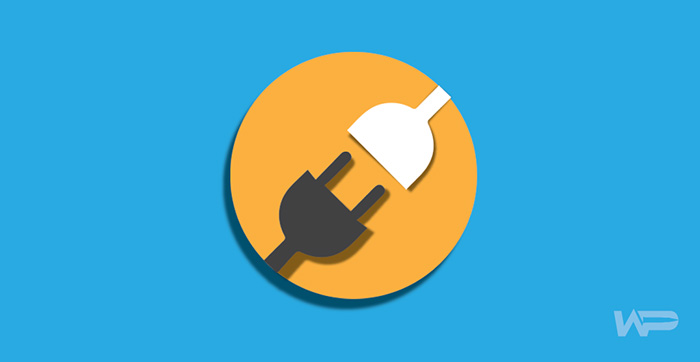
Criar conteúdo para o seu blog pode ser um grande desafio.
Encontrar tempo para postar regularmente é algo com o qual você pode ter dificuldades. Sem mencionar que o brainstorming de tópicos atraentes às vezes pode parecer cansativo.
Isso não significa que não vale a pena o esforço.
Depois de perseverar e criar conteúdo do qual se orgulha, ver seu público comentando e se envolvendo ativamente com seu trabalho é uma experiência gratificante.
Mas você está maximizando as ferramentas de blog à sua disposição?
Confira estes 5 plugins do WordPress que você pode usar para ajudar seu blog a brilhar.
1. Yoast SEO
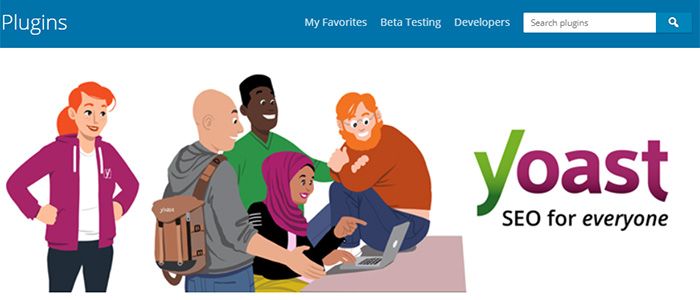
Yoast SEO é um plugin de SEO líder com mais de 5 milhões de instalações ativas. Ele atua como seu próprio editor pessoal, realizando análise de conteúdo na cópia que você carrega no WordPress.
O Yoast dá ao seu conteúdo uma pontuação geral de legibilidade de:
- Bom (verde)
- Ok ( laranja )
- Precisa melhorar (Vermelho)
Há muitos elementos que entram em jogo quando se trata de pontuação.
Os benchmarks incluem:
- Uso da voz passiva
- Comprimento do parágrafo
- Comprimento da frase
Outros recursos úteis incluem uma pontuação de facilidade de leitura de Flesch que permite avaliar a facilidade de compreensão da sua cópia.
Você pode descobrir o que precisa melhorar dando uma olhada na guia Legibilidade na caixa meta geral.
Ele exibirá todos os seus:
- Problemas
- Melhorias
- Bons resultados
Para apontá-lo na direção certa, ele permite destacar o texto para entender melhor seus resultados. Basta clicar no ícone de olho à direita do texto com marcadores para ver quais seções de sua postagem você pode precisar retrabalhar.
Você pode inserir palavras-chave em foco para análise se optar por atualizar para a versão Premium do Yoast.
Se você estiver usando a versão gratuita, ainda existem táticas adicionais de SEO que você pode implementar.
Por exemplo, você pode editar o texto da meta descrição que aparecerá nos mecanismos de pesquisa.
O legal do Yoast é que ele fornece métricas tangíveis para avaliar seu conteúdo.
Ele oferece a visibilidade necessária para garantir que suas postagens no blog sejam facilmente digeríveis e aprimora sua capacidade de criar conteúdo que seu público goste.
Ele também ajuda você a criar conteúdo amigável para SEO, aumentando sua probabilidade de atrair novos leitores do Google e do Bing.
2. Guerra Social
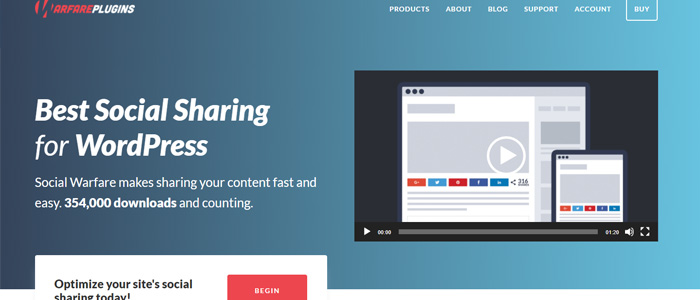
O Social Warfare se apresenta como “seu melhor arsenal de compartilhamento social para WordPress” e por boas razões. Eles oferecem opções robustas de compartilhamento social para maximizar seus compartilhamentos e o alcance de suas postagens.
Seus botões de compartilhamento social também são elegantes com alto apelo visual.
Com um simples clique, os leitores podem compartilhar facilmente seu conteúdo em plataformas populares de mídia social, incluindo:
O Social Warfare oferece várias opções de personalização no que diz respeito ao posicionamento dos botões.
Você pode optar por ter botões:
- Tanto no início quanto no final de suas postagens
- Apenas no início de suas postagens
- Somente no final de suas postagens
- Colocado manualmente
Você também tem a opção de botões flutuantes para incentivar seus visitantes a compartilhar suas postagens em qualquer etapa do processo de leitura.
Há também um recurso Click to Tweet que você pode usar.
Depois de instalar o plug-in em seu site, você pode acessar o Painel de administração para configurar suas opções de personalização.
Se estiver usando a versão gratuita, você tem seis botões para escolher e pode escolher a ordem em que deseja exibir os botões.
Se você for com a versão Pro, terá acesso a 15 botões de compartilhamento social.
Você também tem a opção de:
- Definir um número mínimo de exibição para compartilhamentos
- Personalize a cor dos seus botões
O Social Warfare exibe a contagem de compartilhamentos para cada plataforma, bem como a contagem total de compartilhamentos. Isso pode dar um impulso ao seu conteúdo se você tiver um número impressionante de compartilhamentos.
A exibição positiva da prova social indicará ao seu público que vale a pena ler seu conteúdo.
Também os incentivará a compartilhar se virem outras pessoas participando.
3. Troca de usuário
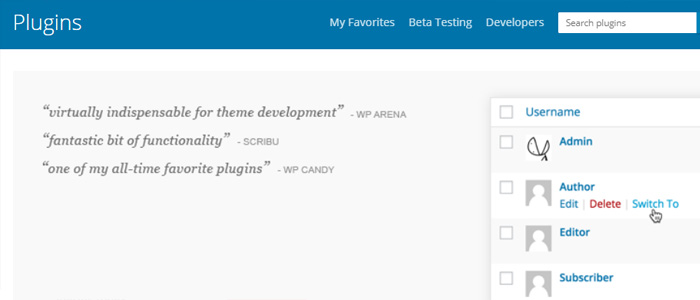
Para construir relacionamento e relacionamentos com seu público, você deve responder aos comentários em tempo hábil.

O plugin User Switching é uma ferramenta conveniente para usar se você quiser responder a comentários no back-end do seu site com um usuário diferente.
“Mas não posso simplesmente responder como administrador?” você pode estar pensando.
Se você estiver publicando postagens de blog em sua conta de administrador, convém repensar essa estratégia.
Por quê?
Publicar em Admin irá expor seus detalhes de login, tornando-o vulnerável a hackers.
Em vez disso, considere criar outro nome de usuário para você. Atribua a si mesmo o status de autor.
Para fazer isso, vá para Usuários > Adicionar novo em seu painel.
Depois de instalar o plug-in, você pode passar o mouse sobre o nome do usuário recém-criado.
Você verá uma opção Mudar para .
Clique nesta opção para acessar as configurações do seu usuário recém-criado.
Você pode clicar na guia Comentários na barra de ferramentas e responder a quaisquer comentários que possa ter.
Você pode voltar para as configurações de administrador clicando em Voltar para administrador na parte superior da página.
Este plugin irá poupar você do incômodo de ter que entrar e sair de contas diferentes.
E também é seguro.
Somente Administradores têm acesso a esta ferramenta, então você não precisa se preocupar com outros usuários fazendo uso dela se você não for o único com acesso ao seu back-end.
4. Caixa de Autor Simples
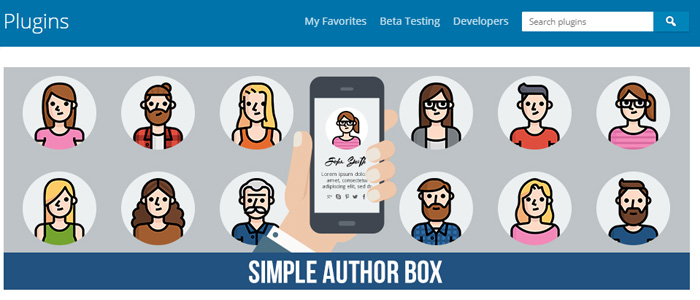
Embora você já tenha leitores fiéis, alguns visitantes do seu blog podem acessar suas postagens por meio de vários links de toda a web. Isso significa que eles podem não estar familiarizados com quem você é.
A Caixa de Autor Simples é uma maneira eficaz de adicionar um rosto ao nome por trás do blog. É aqui que você pode compartilhar um pequeno parágrafo sobre o que você é.
Você também pode adicionar links para suas várias alças de mídia social.
Depois de instalar o plug-in, você pode clicar na guia Autor simples em seu painel de administração.
É aqui que você pode personalizar a aparência da sua caixa de autor.
As opções de personalização incluem:
- Estilo de imagem de avatar do autor (você pode escolher um quadrado ou círculo)
- Tamanho do pixel de ícones sociais
Você também pode alterar a cor, o tamanho e o estilo da fonte da Caixa de autor.
Como a caixa se ajusta automaticamente à fonte e ao esquema de cores do seu tema, isso é algo que você só deve fazer se quiser uma aparência diferente.
Você pode escolher em uma lista de 30 ícones sociais para exibir. Você não quer sobrecarregar seus visitantes, então considere limitar seus ícones a cinco.
Para preencher os campos na Caixa de autor, você terá que ir para Usuários no Painel de administração.
Depois de clicar em seu nome de usuário, você encontrará uma nova seção chamada Imagem de perfil de usuário personalizada .
Você desejará fazer upload da imagem que deseja que apareça em sua caixa de autor.
Adicione os links de mídia social que deseja exibir na seção Links de mídia social .
Certifique-se de salvar suas alterações clicando em Atualizar usuário na parte inferior da página.
5. MonsterInsights
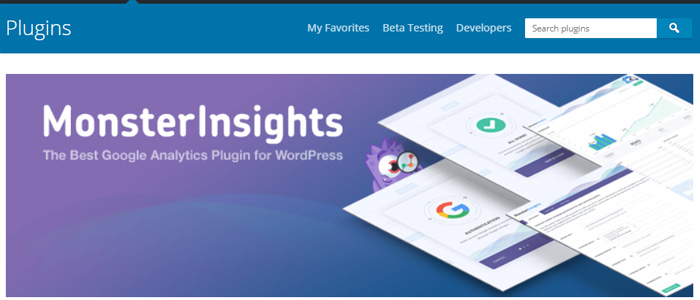
MonsterInsights é o plugin líder do Google Analytics para WordPress. Ele fornece uma visão geral de como os visitantes navegam em seu site e oferece a capacidade de monitorar o desempenho do site.
A instalação deste plugin permitirá que você entenda:
- Que mídia e fontes estão trazendo usuários para seu site
- Em quais links externos os leitores estão clicando
Você primeiro terá que criar uma conta do Google Analytics para usar este plug-in. Mas uma vez que você fizer isso, não há necessidade de usar código para colocar este plugin em funcionamento.
O MonsterInsights faz isso para você durante o processo de instalação.
Este plugin é uma maneira eficaz de descobrir tendências de conteúdo.
Você pode ver quais postagens estão com melhor desempenho com o Popular Post Tracking.
Você também pode usar as Dimensões Personalizadas para ver o que mais agrada seu público.
Os tipos de dimensão personalizada incluem:
- Publicado em
- Tipo de postagem
- Categoria
O que torna esse plug-in tão valioso é que ele oferece visibilidade para personalizar seu conteúdo de acordo com as preferências do seu público.
Ter a capacidade de decifrar para o que seu público está gravitando permitirá que você execute uma estratégia de conteúdo eficaz.
Embrulhando-o
As ferramentas certas permitirão que você maximize o potencial do seu blog e economize tempo. Fazer uso desses 5 plugins que discutimos irá capacitá-lo a criar conteúdo que seu público goste e esteja ansioso para compartilhar.
Existem plugins em que você confia para otimizar seu blog?
Deixe-nos saber nos comentários!
